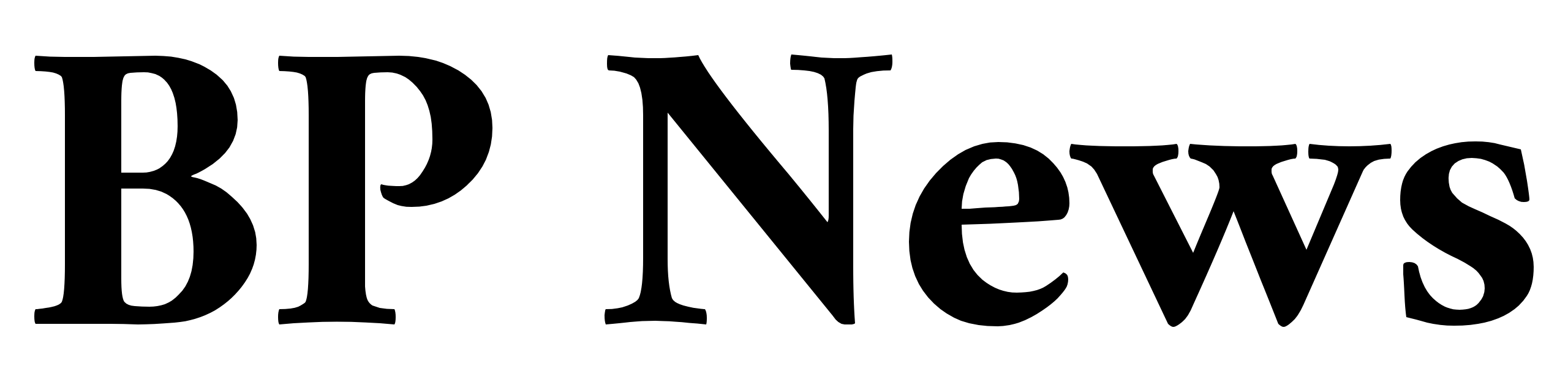Se você usar o Windows no seu PC, esteja ciente de que existem alguns recursos do sistema operacional que podem fornecer uma experiência ainda melhor para sua vida diária, o que aumenta sua produtividade e permite mais organização à sua rotina.
Para acessar esses recursos no seu PC, basta usar o menu Iniciar ou alguns atalhos no teclado. Você está curioso para saber quais são essas ferramentas? Continue lendo e confira!
5 Recursos do Windows PC que você deve usar mais
Em seguida, conheça os recursos que podem facilitar sua vida diária e aprender a acessar cada um no seu PC do Windows.
1. Múltiplas áreas de tarefas
Essa é uma funcionalidade que ajuda o usuário a obter maior produtividade e organização e pode gerar uma separação de tarefas como trabalho e lazer, por exemplo.
Para acessar o recurso é muito simples, basta pressionar as teclas do Windows + Tab. Isso abrirá uma janela com áreas separadas. Então, basta clicar em “Nova Área de Trabalho”. Assim, com o botão direito do mouse, o usuário pode renomear, mover e escolher o plano de fundo ou até excluir.
Essa funcionalidade também contribui para melhorar o foco e a concentração do usuário, pois podem executar melhor tempo e gerenciamento de prioridade.
Leia mais:
2. Divida as telas

Dividir as telas é outro recurso que pode ajudá -lo a se organizar na vida cotidiana. O Windows oferece as possibilidades de dividir a tela em duas, três ou quatro partes. Você ainda pode escolher o layout e a posição da guia atual, ou seja, determinar qual quadrante a guia estará aberta.
Além da organização, essa funcionalidade pode aumentar a produtividade do usuário, pois é mais fácil para eles usar duas guias ou mais constantemente. Para acessar esta função, basta mouse sobre o botão “maximizar” da janela para abrir as opções de layout.
3 – Assistente de foco

Nas configurações do Windows PC, há uma função chamada “Assistente de foco”. Por meio disso, é possível iniciar sessões focadas para reduzir ou bloquear algumas distrações, como notificações, sons e outras coisas que podem chamar a atenção do usuário. Isso é excelente para quem deseja passar longos períodos estudando ou trabalhando sem sofrer interrupções.
Para acessar o recurso, basta inserir Configurações> Sistema> Focus Assistant e configure a funcionalidade.

Se você deseja acesso a um menu cheio de opções de função do Windows, basta pressionar as teclas do Windows + X. Com isso, você pode acessar facilmente vários recursos no seu PC, com:
- Aplicativos e recursos;
- Centro de Mobilidade;
- Opções de energia;
- Visualizador de eventos;
- Sistema;
- Gerenciador de dispositivos;
- Conexões de rede;
- Gerenciamento de disco;
- Gerenciamento de computadores;
- E muito mais.
5. Luz noturna

Imagem: Capture of Screen/Matheus Chaves – Look Digital
Essa funcionalidade é ótima para aqueles que desejam reduzir a pressão ocular e evitar sofrer de cansaço visual à noite, reduzindo o risco de dores de cabeça por telas prolongadas e também melhorando a qualidade do sono. Para ativá -lo, vá para as configurações> Sistema> Screen> Night Light e configure -o.